iPhone에서 사진 앨범 이름을 바꾸는 3가지 방법
- WBOYWBOYWBOYWBOYWBOYWBOYWBOYWBOYWBOYWBOYWBOYWBOYWB앞으로
- 2023-04-16 20:46:0115378검색
사진 앨범은 iPhone에 찍거나 저장한 수천 장의 사진을 관리할 수 있는 좋은 방법입니다. iOS에서 사진 앨범을 생성하면 특정 행사나 이벤트의 사진을 원하는 만큼 추가하고, 정렬하고, 슬라이드쇼를 만들고, 친구 및 가족과 공유하거나, iCloud를 사용하여 동기화할 수 있습니다. 다른 Apple 기기의 여러 장소에서 찍은 사진.
특정 행사를 위해 앨범을 만들었고 이전에 만든 이름이 더 이상 앨범에 사용되지 않는 경우 사진 앱에서 언제든지 이름을 변경할 수 있습니다. 아래 게시물에서는 iPhone에서 사진 앨범의 이름을 바꾸는 모든 방법을 설명합니다.
iPhone의 사진 앱에서 앨범 이름을 바꾸는 방법
iPhone의 사진 앱에서 사진 앨범의 현재 이름을 변경하려는 경우 여러 가지 방법이 있습니다. 아래 방법 중 하나를 수행하여 iOS에서 앨범 이름을 바꾸고 새 콘텐츠로 변경할 수 있습니다.
방법 1: 내 앨범 화면에서
사진 앱의 내 앨범 화면에서 iPhone의 앨범 이름을 직접 바꿀 수 있습니다. 이렇게 하려면 iPhone에서 Photos 앱을 엽니다.
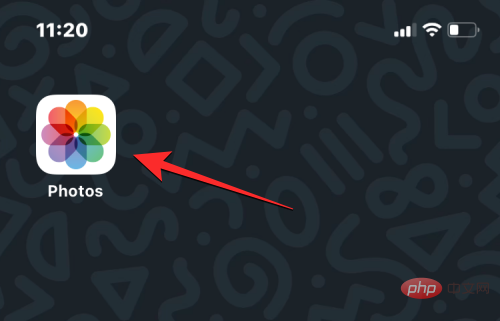
사진 하단의 앨범 탭을 클릭하세요.
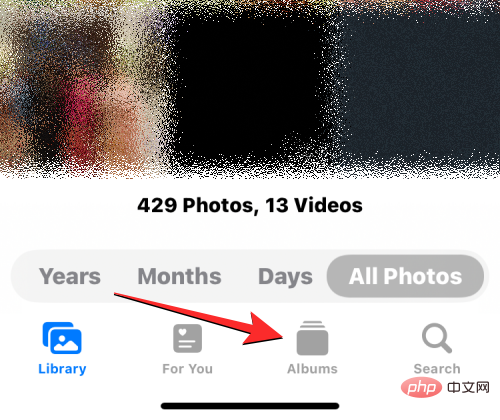
앨범 화면이 로드된 후 오른쪽 상단의 "모두 보기"를 탭하면 iPhone에서 생성된 모든 앨범을 로드할 수 있습니다.
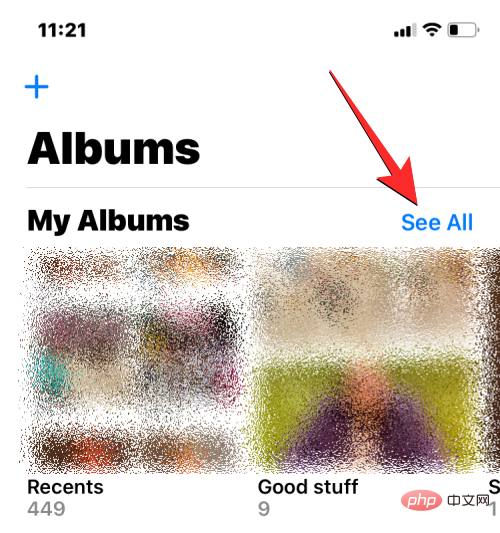
내 앨범 화면이 열리고 iPhone에서 사용할 수 있는 앨범 목록이 표시됩니다. 이 목록에서 앨범 이름을 바꾸려면 오른쪽 상단에 있는 편집을 클릭하세요.
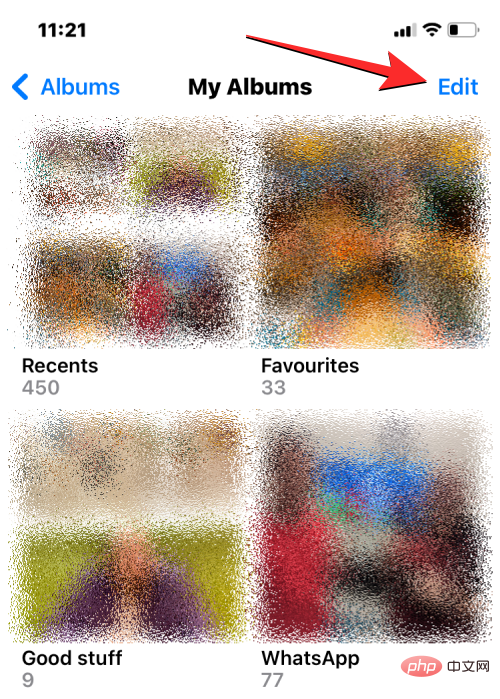
목록이 편집 모드로 들어가면 이름을 바꾸고 싶은 앨범을 찾아보세요. 앨범을 찾으면 해당 앨범 이름을 클릭합니다.
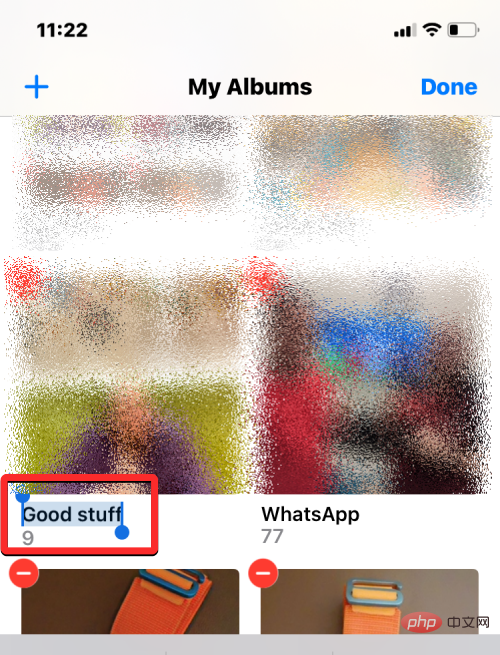
현재 앨범 이름이 파란색으로 강조표시되어야 합니다. 하단에 나타나는 화상 키보드를 사용하여 선택한 앨범의 새 이름을 입력합니다. 새 앨범명을 입력한 후 오른쪽 상단의 를 클릭하면 완료됩니다.
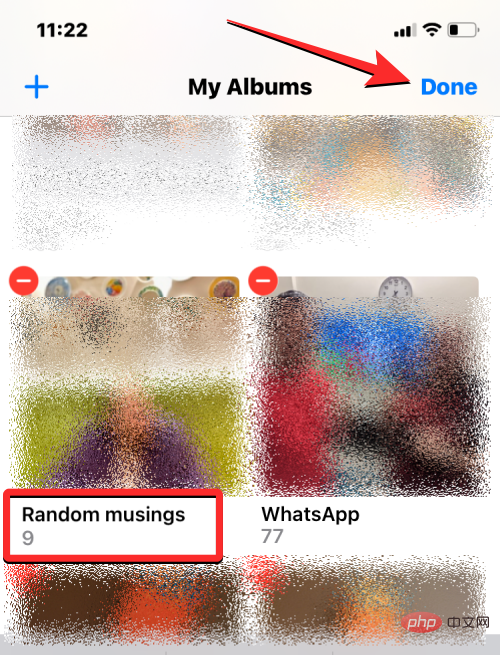
선택한 앨범의 앨범 화면에 새 앨범 이름이 표시됩니다.
방법 2: 앨범 길게 누르기
앨범 화면에서 항목을 길게 누르면 나타나는 실행 가능한 단축키를 사용하여 사진 앱의 앨범 이름을 바꿀 수도 있습니다. 이 방법을 사용하여 앨범 이름을 변경하려면 iPhone에서 Photos 앱을 엽니다.
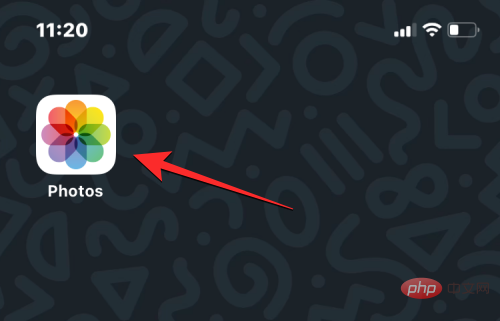
사진 하단의 앨범 탭을 클릭하세요.
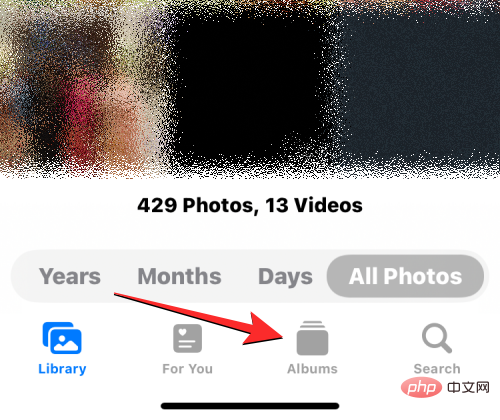
앨범 화면이 로드되면 이름을 변경하려는 앨범을 길게 탭하세요.
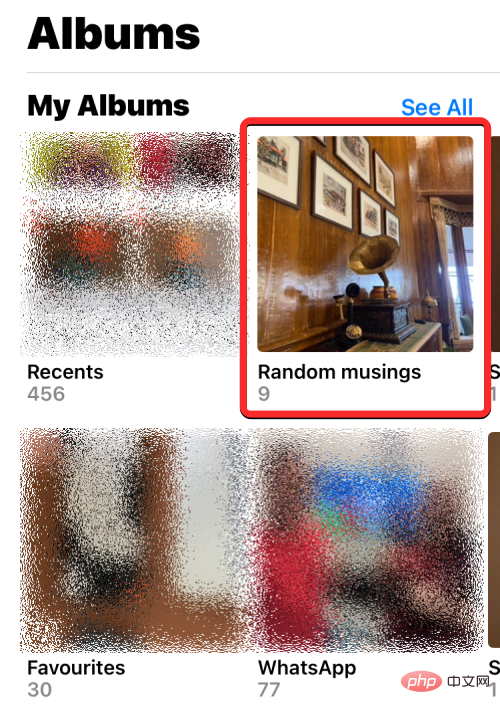
표시되는 더보기 메뉴에서 앨범 이름 바꾸기를 선택하세요.
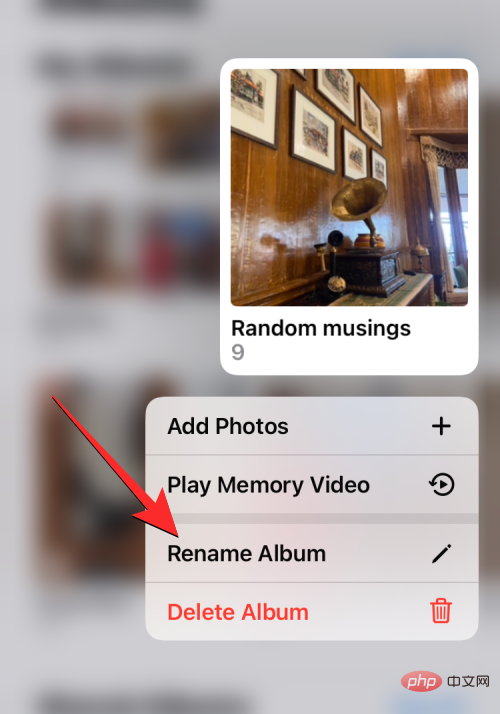
이제 앨범 이름 바꾸기 상자가 화면에 표시됩니다.
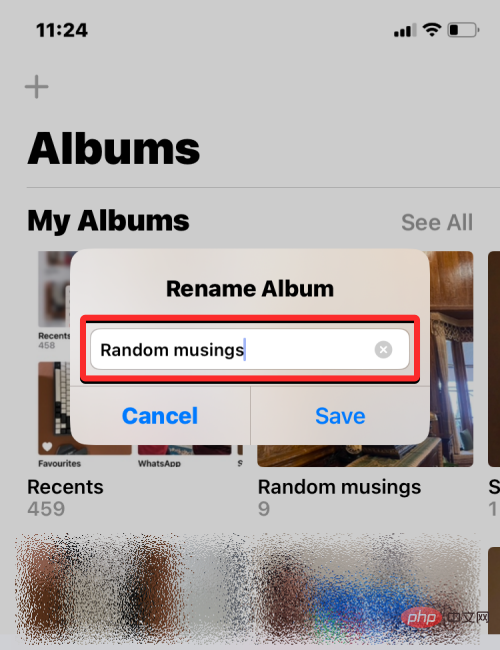
여기서 텍스트 상자의 기존 이름을 지우고 화면 키보드를 사용하여 앨범의 새 이름을 입력하세요. 새 이름을 입력한 후 저장을 클릭하세요.
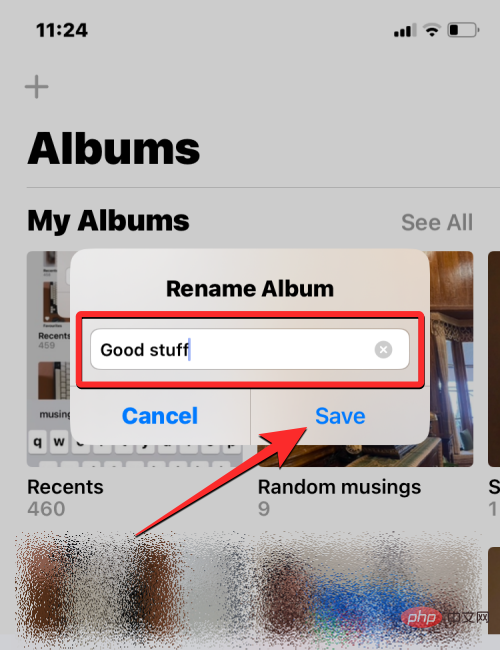
이제 선택한 앨범은 앨범 화면에서 적용한 새 이름을 갖게 됩니다.
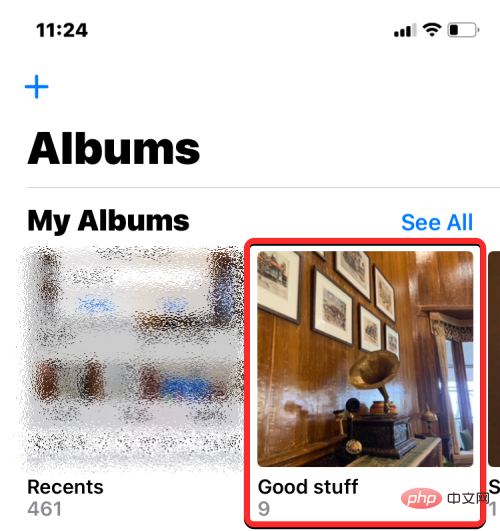
방법 3: 앨범 열기
사진 앱에서 앨범을 연 후 앨범 이름을 변경할 수도 있습니다. 이렇게 하려면 iPhone에서 Photos 앱을 엽니다.
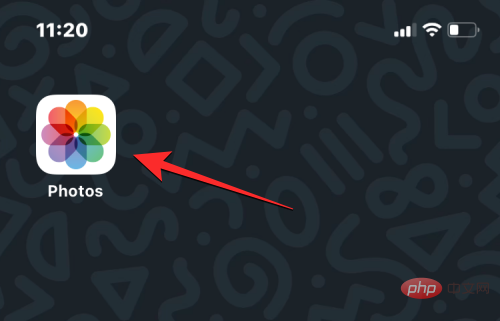
사진 하단의 앨범 탭을 클릭하세요.
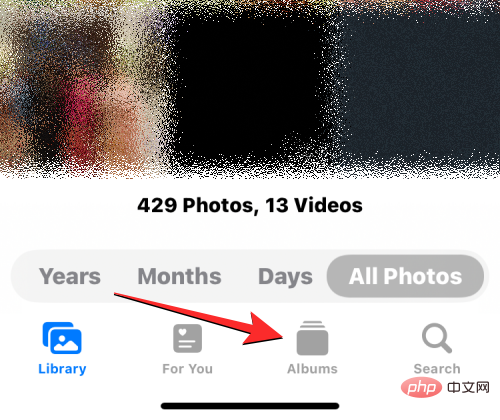
앨범 화면이 로드되면 이름을 바꾸려는 앨범을 탭하세요. 현재 화면에서 앨범을 찾을 수 없다면 "모두 보기"를 누르고 다음 화면에서 이름을 바꾸고 싶은 앨범을 선택하세요.
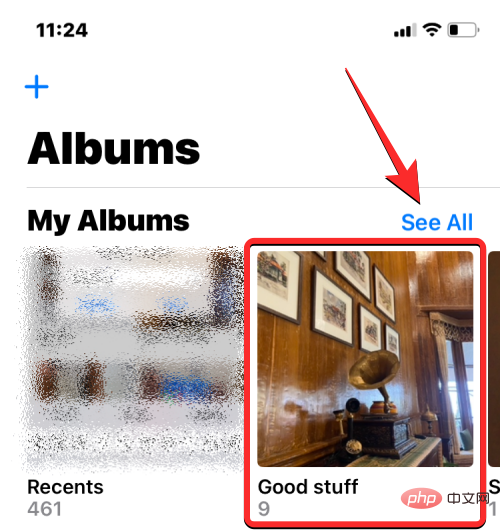
다음 화면에서 선택한 앨범이 열리면 오른쪽 상단에 있는 점 3개 아이콘 을 탭하세요.
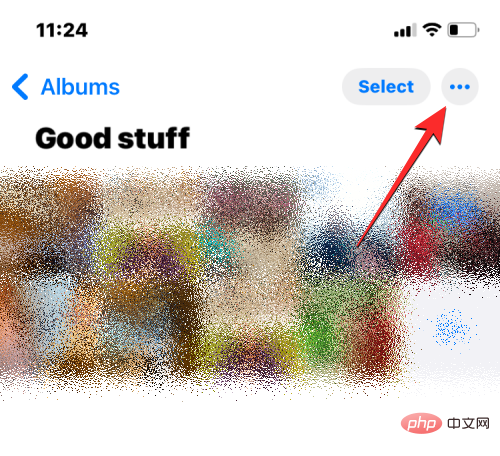
표시되는 더보기 메뉴에서 앨범 이름 바꾸기를 선택하세요.
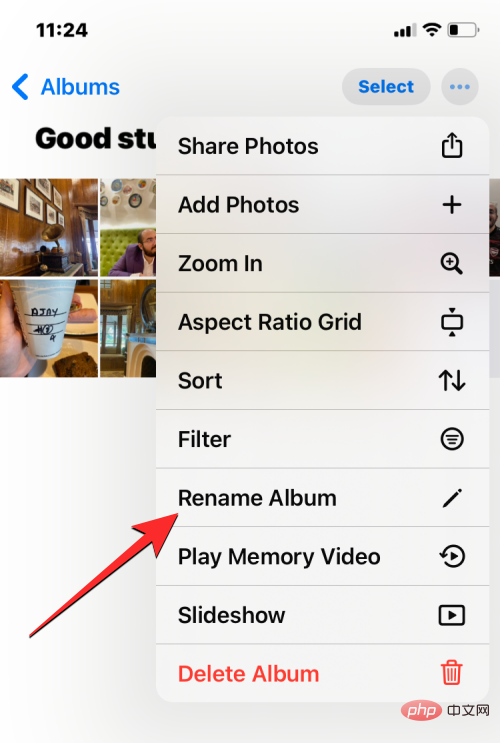
이제 앨범 이름 바꾸기 상자가 화면에 표시됩니다. 여기에서 텍스트 상자의 기존 이름을 지우고 온스크린 키보드를 사용하여 앨범의 새 이름을 입력합니다. 새 이름을 입력한 후 저장을 클릭하세요.
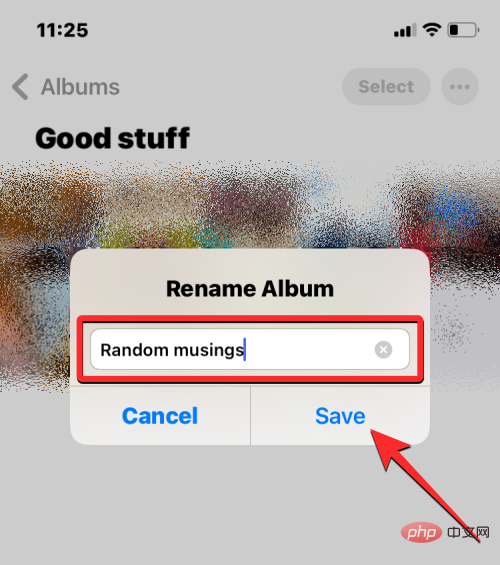
이제 선택한 앨범은 앨범 화면에서 적용한 새 이름을 갖게 됩니다.
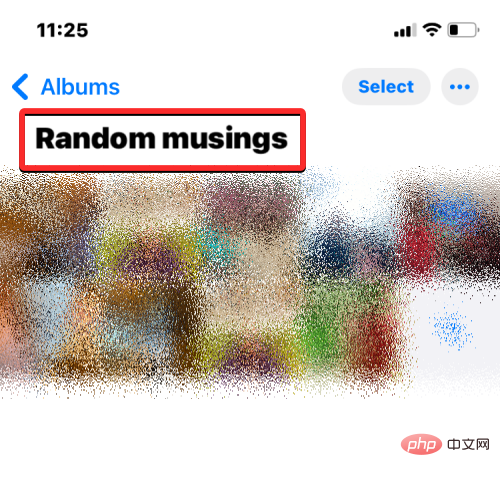
iOS의 Google 포토에서 앨범 이름을 바꾸는 방법
이름을 바꾸려는 앨범이 기본 사진 앱에 없고 Google 포토에서 생성된 경우 위와 같은 방법을 따르면 됩니다. 후자. 먼저 iPhone에서 Google Photos 앱을 엽니다.
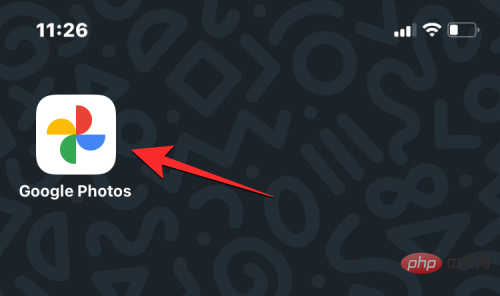
앱이 열리면 오른쪽 하단에 있는 라이브러리 탭을 클릭하세요.
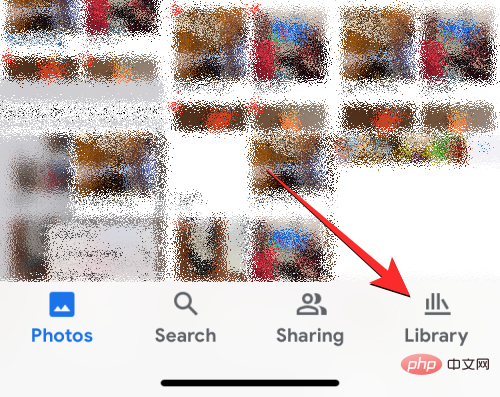
라이브러리 탭의 앨범 섹션에서 이름을 바꾸려는 앨범을 클릭하세요.
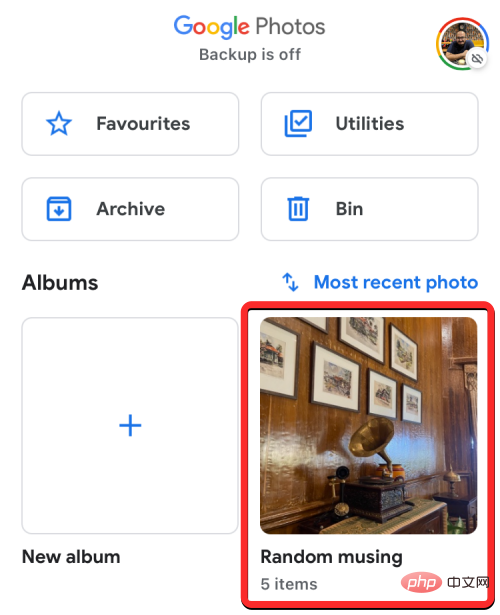
이렇게 하면 선택한 앨범이 다음 화면에서 열립니다. 이 화면에서 오른쪽 상단에 있는 점 3개 아이콘 을 탭하세요.
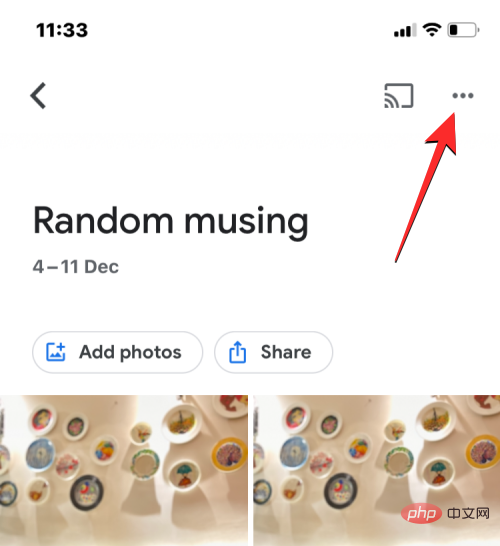
하단에 열리는 팝업창에서 앨범 편집을 선택하세요.
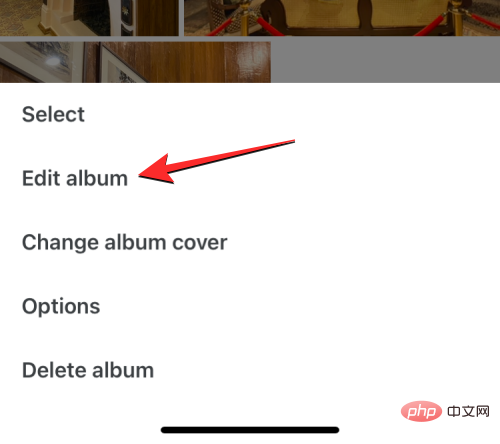
이제 사진 앨범이 편집 모드로 들어갑니다. 이 모드에서 상단의 앨범 이름을 탭하세요.
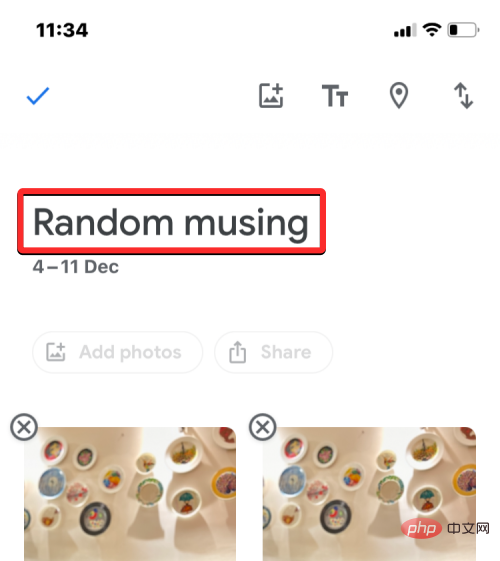
이렇게 하면 하단에 화면 키보드가 열립니다. 앨범에 새 이름을 입력하려면 먼저 앨범의 기존 이름을 지워야 합니다. 앨범의 새 이름을 입력한 후 왼쪽 상단의 체크를 클릭하여 변경 사항을 저장하세요.
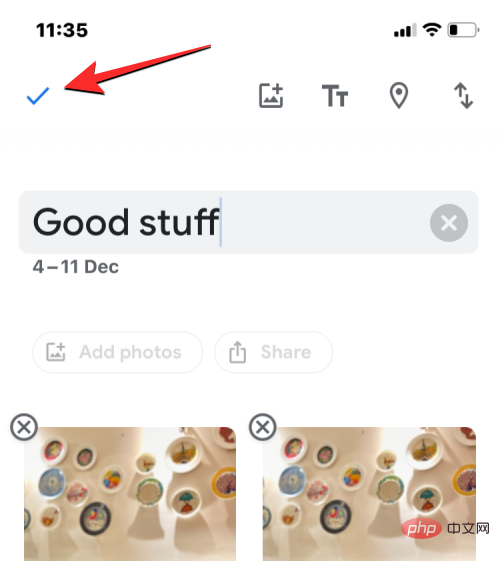
이제 Google 포토에서 선택한 앨범에 새 이름이 적용됩니다.
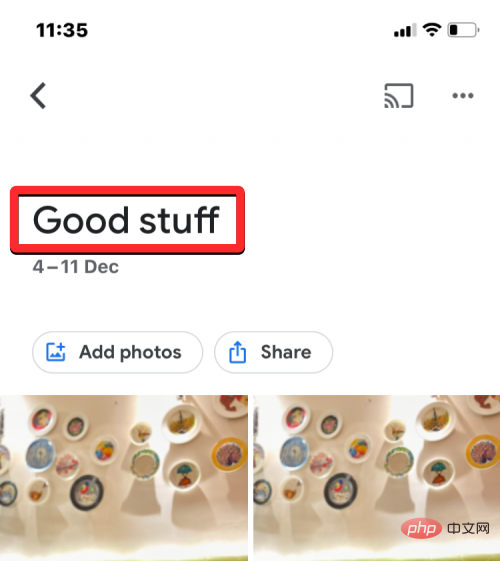
위 내용은 iPhone에서 사진 앨범 이름을 바꾸는 3가지 방법의 상세 내용입니다. 자세한 내용은 PHP 중국어 웹사이트의 기타 관련 기사를 참조하세요!

